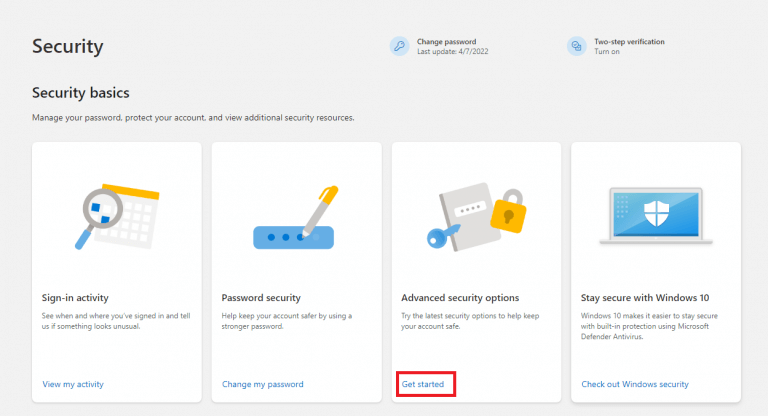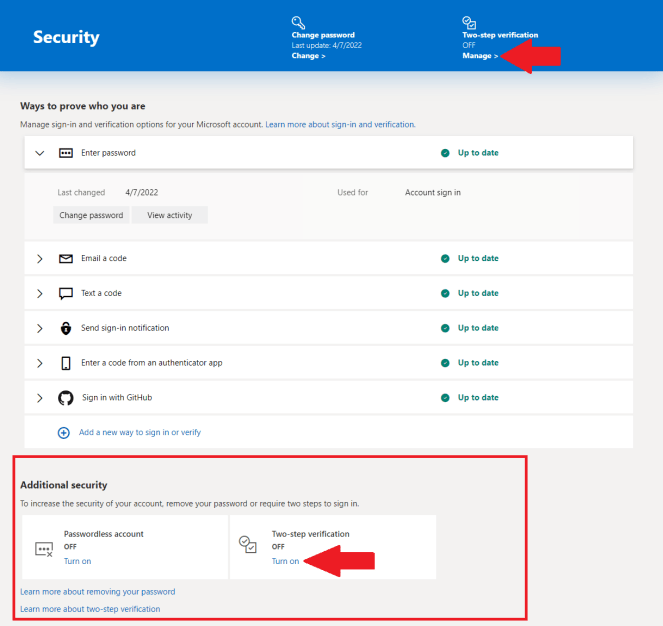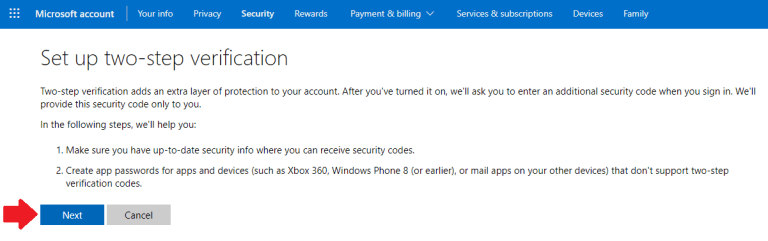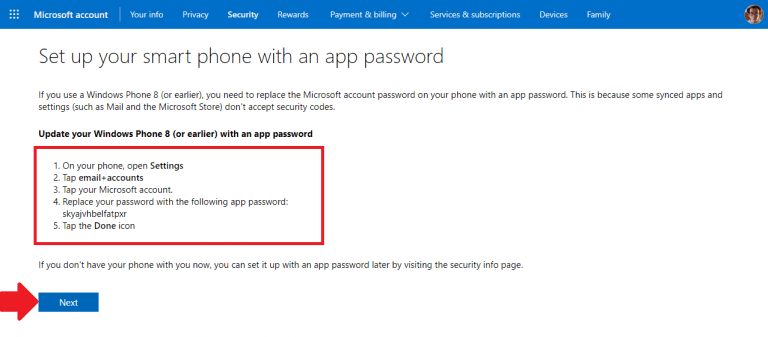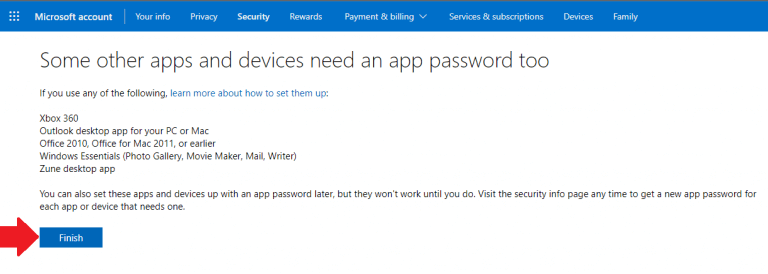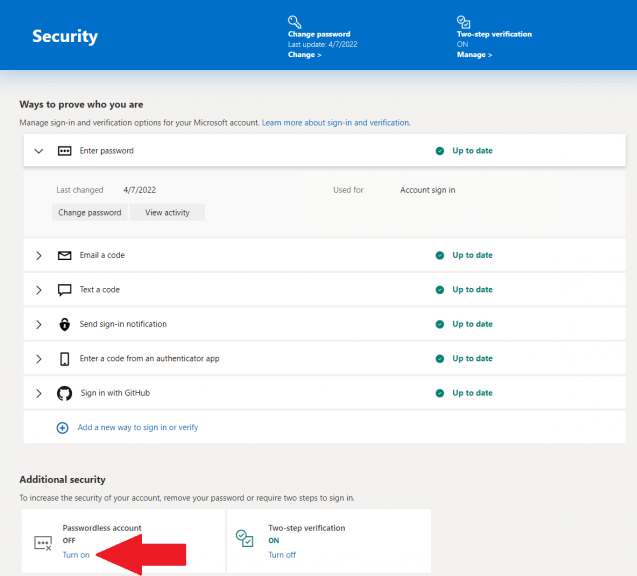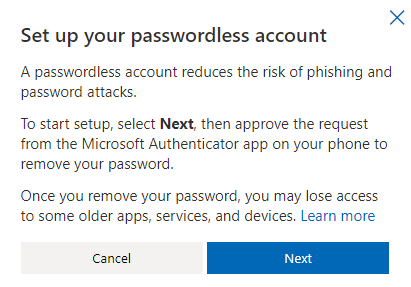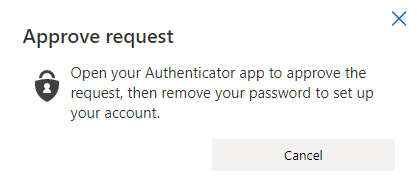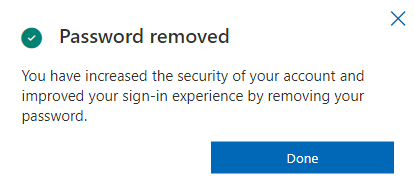Προκειμένου να ασφαλίσετε καλύτερα τα Windows 11, είναι καλύτερο κατεβάστε και εγκαταστήστε το Microsoft Authenticator στη συσκευή σας Android ή iOS. Το Microsoft Authenticator μπορεί να θυμάται όλους τους κωδικούς πρόσβασης για εσάς, εξαλείφοντας την ανάγκη να τους θυμάστε.
Εάν χρησιμοποιείτε το Microsoft Authenticator, μπορείτε ακόμη και να συνδεθείτε στο δικό σας Λογαριασμό της Microsoft χωρίς να χρησιμοποιήσετε καθόλου κωδικό πρόσβασης. Εάν θέλετε να δημιουργήσετε πιο ασφαλή Windows 11, ακολουθήστε αυτόν τον οδηγό.
Ασφαλίστε τα Windows 11 χρησιμοποιώντας το Microsoft Authenticator
Για ασφάλεια, η εφαρμογή Microsoft Authenticator μπορεί να χρησιμοποιεί δακτυλικό αποτύπωμα, αναγνώριση προσώπου ή PIN. Και μην ανησυχείτε εάν ξεχάσετε το PIN σας, ο κωδικός πρόσβασής σας θα εξακολουθεί να λειτουργεί εάν χρειαστεί να συνδεθείτε στον λογαριασμό σας Microsoft.
Εάν χρειάζεστε ακόμη περισσότερη ασφάλεια, μπορείτε να ζητήσετε έναν κωδικό πρόσβασης για χρήση μαζί με ένα δακτυλικό αποτύπωμα, αναγνώριση προσώπου ή PIN. Αυτό ονομάζεται επαλήθευση δύο βημάτων. Για προσωπικούς λογαριασμούς Microsoft, μπορείτε ενεργοποιήστε και απενεργοποιήστε την επαλήθευση σε δύο βήματα και επαναφέρετε τον κωδικό πρόσβασής σας.
Για λογαριασμό εργασίας ή σχολείου, ο διαχειριστής IT θα αποφασίσει εάν ο οργανισμός σας θα χρησιμοποιήσει επαλήθευση σε δύο βήματα και ενδέχεται να απαιτηθούν πρόσθετα βήματα εγγραφής.
Ο Επαληθευτής Microsoft υποστηρίζει επίσης το βιομηχανικό πρότυπο για κωδικούς πρόσβασης μιας χρήσης που βασίζονται στο χρόνο, γνωστό και ως TOTP ή OTP. Ως αποτέλεσμα, μπορείτε να προσθέσετε οποιονδήποτε διαδικτυακό λογαριασμό που υποστηρίζει αυτό το πρότυπο στην εφαρμογή Microsoft Authenticator.
Η επαλήθευση σε δύο βήματα είναι πιο ασφαλής από τη χρήση απλώς του κωδικού πρόσβασής σας. Η επαλήθευση σε δύο βήματα απαιτεί κάτι που γνωρίζετε (έναν κωδικό Microsoft Authenticator) και κάτι που έχετε (τη συσκευή σας Android ή iOS). Η επαλήθευση σε δύο βήματα καθιστά πολύ πιο δύσκολο για τους χάκερ να αποκτήσουν πρόσβαση.
Ενεργοποιήστε την επαλήθευση σε δύο βήματα
Ανεξάρτητα από το ποια κινητή συσκευή χρησιμοποιείτε, πρέπει πρώτα να ενεργοποιήσετε την επαλήθευση σε δύο βήματα στον λογαριασμό σας Microsoft. Εδώ είναι τι πρέπει να κάνετε.
1. Πηγαίνετε στο Βασικές πληροφορίες ασφαλείας του προσωπικού σας λογαριασμού Microsoft
2.Μεταβείτε στις Επιλογές ασφαλείας για προχωρημένους και κάντε κλικ Ξεκίνα
3. Πηγαίνετε στο Πρόσθετη ασφάλεια και κάντε κλικ Ανάβω δίπλα στο Επαλήθευση σε δύο βήματα. Εναλλακτικά, μπορείτε επίσης να διαχειριστείτε Επαλήθευση σε δύο βήματα κάνοντας κλικ Διαχειρίζονται στην κορυφή της σελίδας.
4. Από εδώ, θα δείτε μια οθόνη ρύθμισης “Ρύθμιση επαλήθευσης σε δύο βήματα”, κάντε κλικ Επόμενο.
5. Ακολουθήστε τις οδηγίες “Ρύθμιση του έξυπνου τηλεφώνου σας με κωδικό εφαρμογής” όπως φαίνεται στο Android ή το iPhone σας. Όταν τελειώσετε, κάντε κλικ Επόμενο.
Στην τελική οθόνη, θα δείτε εφαρμογές που μπορεί να απαιτούν κωδικό πρόσβασης εφαρμογής. Μπορείτε να ρυθμίσετε κωδικούς πρόσβασης και συσκευές για αυτές τις εφαρμογές τώρα ή αργότερα. Ωστόσο, χωρίς κωδικό πρόσβασης εφαρμογής, αυτές οι εφαρμογές ενδέχεται να μην λειτουργούν σωστά μέχρι να το κάνετε.
Εάν αντιμετωπίσετε προβλήματα όπου δεν μπορείτε να χρησιμοποιήσετε κωδικούς ασφαλείας, δοκιμάστε αυτά τα βήματα χρήση κωδικών πρόσβασης εφαρμογών με εφαρμογές που δεν υποστηρίζουν επαλήθευση σε δύο βήματα.
6. Κάντε κλικ Φινίρισμα για να ολοκληρώσετε τη διαδικασία ρύθμισης επαλήθευσης σε δύο βήματα. Τώρα που είναι ενεργοποιημένη η επαλήθευση σε δύο βήματα, θα λαμβάνετε έναν κωδικό ασφαλείας που αποστέλλεται στην εφαρμογή Microsoft Authenticator στο τηλέφωνό σας κάθε φορά που συνδέεστε σε μια συσκευή που δεν είστε αξιόπιστη.
Όταν η επαλήθευση σε δύο βήματα είναι απενεργοποιημένη, θα πρέπει να επαληθεύετε την ταυτότητά σας με κωδικούς ασφαλείας περιοδικά, όταν ενδέχεται να αποτελούν κίνδυνο για την ασφάλεια του λογαριασμού σας Microsoft.
Ένας άλλος τρόπος για να έχετε πιο ασφαλή Windows 11 είναι να μεταβείτε χωρίς κωδικό πρόσβασης στον λογαριασμό σας Microsoft.
Πηγαίνετε χωρίς κωδικό πρόσβασης
Αφού ενεργοποιήσετε την επαλήθευση σε δύο βήματα του Microsoft Authenticator, μπορείτε να αποφασίσετε να μεταβείτε χωρίς κωδικό πρόσβασης στον λογαριασμό σας Microsoft. Η μετάβαση χωρίς κωδικό πρόσβασης στον λογαριασμό σας Microsoft είναι αρκετά απλή, αλλά εδώ υπάρχει μια ανανέωση για κάθε ενδεχόμενο.
1. Μεταβείτε στη σελίδα Προηγμένη ασφάλεια του λογαριασμού σας Microsoft
2. Κάτω Πρόσθετη ασφάλεια, Κάντε κλικ Ανάβω στην ενότητα “Λογαριασμός χωρίς κωδικό πρόσβασης”
3. Θα εμφανιστεί ένα παράθυρο που θέλετε να μεταβείτε χωρίς κωδικό πρόσβασης στον λογαριασμό σας Microsoft, κάντε κλικ Επόμενο να το στήσεις.
4.Ανοίξτε το Microsoft Authenticator στη συσκευή σας Android ή iOS για να εγκρίνετε το αίτημα. Στο πρόγραμμα περιήγησής σας, θα πρέπει να δείτε μια οθόνη όπως αυτή, που σας περιμένει να εγκρίνετε (ή να απορρίψετε) το αίτημα στο τηλέφωνό σας.
5. Μόλις εγκρίνετε το αίτημα Microsoft Authenticator στο τηλέφωνό σας, θα δείτε την ακόλουθη επιβεβαίωση στο πρόγραμμα περιήγησής σας.
Τώρα που καταργήθηκε ο κωδικός πρόσβασής σας, μπορείτε να εγκρίνετε (ή να απορρίψετε) αιτήματα πρόσβασης χρησιμοποιώντας το Microsoft Authenticator στη συσκευή σας Android ή iOS.
Η Microsoft παρέχει βοήθεια για κοινά προβλήματα με την επαλήθευση σε δύο βήματα για λογαριασμούς εργασίας και σχολείου, αλλά αυτά τα ζητήματα εξαρτώνται από αυτό που ο οργανισμός σας αποφασίζει ότι είναι καλύτερο.
Εξακολουθείτε να χρησιμοποιείτε τα Windows 10; Μην ανησυχείτε, μπορείτε επίσης να ρυθμίσετε την επαλήθευση σε δύο βήματα. Η Microsoft ανακοίνωσε ότι η εναλλαγή λογαριασμού έρχεται στις εφαρμογές web του Microsoft 365 και πρόσφατα πρόσθεσε τη δυνατότητα δημιουργίας ισχυρών κωδικών πρόσβασης με τον Επαληθευτή Microsoft για να διευκολύνει τη ζωή όλων.
Έχετε κάποια καλύτερη πρόταση για την καλύτερη ασφάλεια των Windows 11; Ενημερώστε μας στα σχόλια!
FAQ
Πώς μπορώ να κάνω τα Windows μου πιο ασφαλή;
Εγκαταστήστε μπάρες ή ψησταριές Η εγκατάσταση ράβδων παραθύρων ή σχάρες στο σπίτι σας θα προσθέσει σίγουρα στην ασφάλεια των παραθύρων σας και αξίζει να το σκεφτείτε. Μόλις εγκατασταθούν, αυτές οι μεταλλικές ράβδοι ή ψησταριές θα αποδειχθεί δύσκολο να ξεπεραστούν χωρίς σημαντική προσπάθεια, τραβώντας έτσι την ανεπιθύμητη προσοχή
Ποιες είναι οι καλύτερες συμβουλές ασφαλείας για τα Windows 10 Home;
Σκεφτείτε το ως μια επιλογή και ανάμειξη συμβουλών ασφαλείας των Windows 10. Βήμα 1. Ενεργοποιήστε το BitLocker “Είναι απολύτως απαραίτητο να ενεργοποιήσετε την κρυπτογράφηση δίσκου”, λέει ο Richard Henderson, επικεφαλής πληροφοριών παγκόσμιων απειλών στο Lastline. Ενώ τόσο τα Windows 10 Pro όσο και τα Windows 10 Enterprise περιλαμβάνουν BitLocker, τα Windows 10 Home δεν το κάνουν.
Πώς ασφαλίζετε ένα παράθυρο που δεν θα παραμείνει ανοιχτό;
Κόψτε τη λωρίδα στο ακριβές μέγεθος, τοποθετήστε την στο κανάλι που λειτουργεί το κάτω φύλλο και κολλήστε τη στη θέση της.Αυτή η λύση προορίζεται καλύτερα για παράθυρα που δεν ανοίγετε συχνά. δεν είναι τόσο τακτοποιημένο όσο οι κλειδαριές με βίδες και δεν θα σας αφήσει να ασφαλίσετε το παράθυρο σε μερικώς ανοιχτή θέση.
Είναι ασφαλή τα παράθυρα του υπογείου σας;
Τα παράθυρα του υπογείου είναι ένα δημοφιλές σημείο εισόδου, επομένως είναι σημαντικό να βεβαιωθείτε ότι τα παράθυρα του υπογείου σας είναι ασφαλή. Το υπόγειο είναι δίκαιο παιχνίδι όταν οι ιδιοκτήτες του σπιτιού αποσυρθούν στον επάνω όροφο για τη νύχτα, οπότε σίγουρα θέλετε να κάνετε όσο το δυνατόν πιο δύσκολο για τους εισβολείς να πετύχουν.
Είναι δυνατόν να βελτιωθεί η ασφάλεια ενός υπολογιστή με Windows;
Η καλή ερώτηση και η απλή απάντηση είναι ότι μπορείτε πάντα να βελτιώσετε αυτό που έχετε όταν πρόκειται για την ασφάλεια ενός υπολογιστή με Windows. Είτε πρόκειται για νέα από το κουτί όταν θα χρειαστεί να κάνετε σωστά τις διαμορφώσεις ασφαλείας είτε μετά από χρόνια ιδιοκτησίας, όταν μπορεί κάλλιστα να έχετε τροποποιήσει αυτές τις ρυθμίσεις προς μια λιγότερο ασφαλή κατεύθυνση.
Πώς να διατηρήσετε τον υπολογιστή σας ασφαλή;
Πώς να διατηρήσετε τον υπολογιστή σας ασφαλή 1 Βεβαιωθείτε ότι το Windows Defender λειτουργεί σωστά. Το Windows Defender Security Center είναι μια εγγενής εφαρμογή των Windows 10 που περιλαμβάνει ένα πρόγραμμα προστασίας από ιούς … 2 Ενημερώστε τον υπολογιστή σας. 3 Κρυπτογραφήστε και δημιουργήστε αντίγραφα ασφαλείας των αρχείων σας. 4 Να είστε προσεκτικοί όταν ανοίγετε συνημμένα email. 5 Χρησιμοποιήστε διαφορετικούς, ισχυρούς κωδικούς πρόσβασης για διαφορετικές υπηρεσίες. Δείτε περισσότερα….
Πώς να ασφαλίσετε τα Windows 10 σε 8 βήματα;
Πώς να ασφαλίσετε τα Microsoft Windows 10 σε οκτώ εύκολα βήματα. Βήμα 1. Ενεργοποιήστε το BitLocker. “Είναι απολύτως απαραίτητο να ενεργοποιήσετε την κρυπτογράφηση δίσκου”, Richard Henderson, επικεφαλής της υπηρεσίας πληροφοριών παγκόσμιων απειλών στο … Βήμα 2. Χρησιμοποιήστε έναν “τοπικό” λογαριασμό σύνδεσης. Βήμα 3. Ενεργοποιήστε την πρόσβαση σε ελεγχόμενο φάκελο. Βήμα 4. Ενεργοποιήστε …
Πώς μπορώ να κάνω τα παράθυρα του σπιτιού μου πιο ασφαλή;
Εάν θέλετε έναν φθηνό τρόπο για να κάνετε τα παράθυρα του σπιτιού σας πιο ασφαλή, αγοράστε δικτυωτά πλέγματα, μπάρες ή προστατευτικά παραθύρων κατοικιών. Και αν δεν θέλετε αυτές οι μεταλλικές ή σιδερένιες ράβδους να καταστρέψουν την τέλεια ομορφιά του παραθύρου σας, μπορείτε να επιλέξετε εκείνες τις διακοσμητικές ράβδους παραθύρων που είναι απολύτως όμορφες και μπορούν να προσαρμοστούν ώστε να ταιριάζουν στη διακόσμηση του σπιτιού σας.
Πώς κλειδώνετε ένα συρόμενο παράθυρο που δεν κλείνει;
Οι κλειδαριές που λειτουργούν με κλειδί είναι ίσως ο πιο ασφαλής τρόπος για την προστασία των συρόμενων παραθύρων, και θα λειτουργούν και με κάθετα συρόμενα παράθυρα. Σημειώστε τη θέση της κλειδαριάς στο περβάζι του παραθύρου με το φύλλο τελείως κλειστό και ανοίξτε μια τρύπα για το μπουλόνι στο περβάζι σε αυτή τη θέση. Για να στερεώσετε το παράθυρο σε μερικώς ανοιχτές θέσεις, απλώς ανοίξτε πρόσθετες τρύπες στο περβάζι.
Πώς διορθώνετε ένα παράθυρο που δεν μένει ανοιχτό;
Η διάνοιξη πρόσθετων οπών στο επάνω φύλλο θα σας επιτρέψει να κρατήσετε το παράθυρο κλειδωμένο σε μερικώς ανοιχτή θέση για αερισμό. Πιο εύκολο ακόμα είναι να σφηνώσετε το κάτω φύλλο στην πλήρως κλειστή του θέση με ένα μήκος σκραπ ξύλου. Κόψτε τη λωρίδα στο ακριβές μέγεθος, τοποθετήστε την στο κανάλι που λειτουργεί το κάτω φύλλο και κολλήστε τη στη θέση της.
Μπορείτε να βάλετε μια κλειδαριά σε ένα παράθυρο που δεν ανοίγει;
Αυτή η λύση προορίζεται καλύτερα για παράθυρα που δεν ανοίγετε συχνά. δεν είναι τόσο τακτοποιημένο όσο οι κλειδαριές με βίδες και δεν θα σας αφήσει να ασφαλίσετε το παράθυρο σε μερικώς ανοιχτή θέση. Εάν προτιμάτε να μην ανοίξετε επιπλέον τρύπες στο φύλλο σας, αλλά θέλετε την προστασία μιας κλειδαριάς παραθύρου με κλειδί, αντικαταστήστε το αρχικό μάνδαλο φύλλου με ένα μοχλό που λειτουργεί με κλειδί.